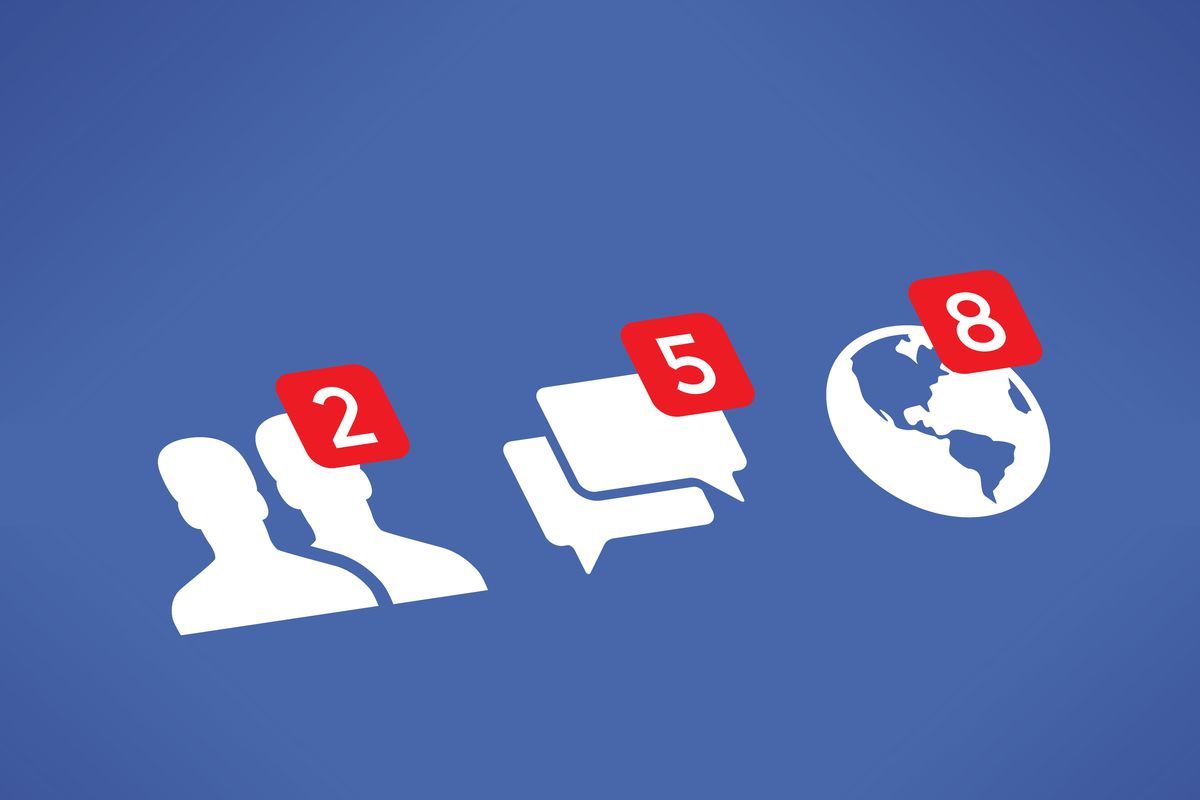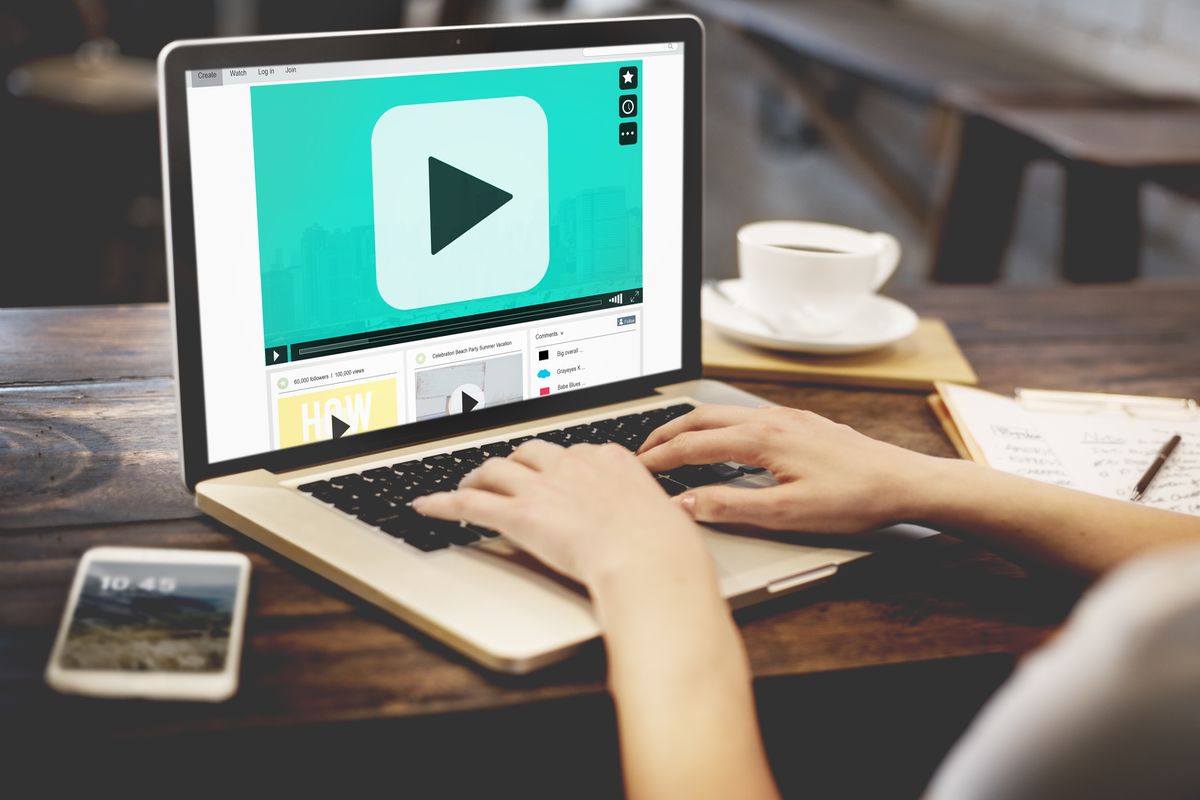Hai perso fiducia in Facebook dopo perdite di dati, violazioni e troppo rumore?
Potresti aver deciso che è abbastanza: è ora di cancellare Facebook.
Riportiamo l’esperienza di un esperto del settore, come racconta The New York Times.
Ci sono stati mesi – o sono anni ormai? – di cattive notizie sul social network. Il mese scorso, Facebook ha rivelato che una vulnerabilità della sicurezza ha messo in pericolo fino a 50 milioni di account per colpa dagli hacker. Attraverso la vulnerabilità, un hacker potrebbe subentrare nel tuo account: qualsiasi cosa tu abbia mai postato su Facebook o persino le app che hai collegato usando il tuo account Facebook, potrebbe essere stata infiltrata .
La società ha dichiarato in una dichiarazione che stava indagando sull’incidente e avrebbe condiviso gli aggiornamenti. “La privacy e la sicurezza delle persone sono incredibilmente importanti e ci dispiace che ciò sia accaduto”, ha detto la società mercoledì. “È il motivo per cui abbiamo intrapreso un’azione immediata per proteggere gli account delle persone e correggere la vulnerabilità.”
La violazione ha seguito uno scandalo che coinvolge Cambridge Analytica, la società che ha profilato gli elettori e che ha messo le mani sui dati privati appartenenti a milioni di utenti di Facebook.
Dopo la divulgazione della violazione di Facebook, ho sentito che la mia fiducia nel social network era compromessa. Quindi ho estratto i miei dati da Facebook e ho eliminato l’account.
Quello che ho scoperto sul processo: più hai integrato Facebook nella tua vita, più dispendioso sarà cancellarlo.
Per rendere la cancellazione dell’account il più semplice possibile, ecco una guida passo-passo.
Passaggio 1: valuta ciò che potresti perdere
Prima di impegnarti a eliminare Facebook, è importante limitare il potenziale danno collaterale. Alcuni prodotti e servizi sono profondamente integrati con Facebook e potrebbero diventare difficili da utilizzare senza l’account di social network.
Il modo più rapido è disattivare il tuo account Facebook , che è essenzialmente una sospensione dell’account che può essere immediatamente annullata. Per disattivare, fai semplicemente clic sulle tue impostazioni e seleziona “Gestisci il tuo account”. Quindi fai clic sul pulsante “Disattiva il tuo account”.
Quando l’ho fatto, ho notato che non potevo più pubblicare annunci Instagram per promuovere l’account Instagram perché gli strumenti pubblicitari sono direttamente collegati a Facebook. Quindi, se sei un imprenditore che pubblicizza prodotti su Instagram, l’eliminazione di Facebook taglierebbe quel canale di marketing.

La disattivazione del mio account ha anche interrotto l’accesso alle app e ai siti Web sui quali ho utilizzato il mio account Facebook per registrarmi . Ho scoperto che non potevo accedere facilmente a Pinterest perché avevo utilizzato il mio account Facebook per registrarmi al servizio di scrapbooking virtuale. Per riacquisire l’accesso, ho riattivato il mio account Facebook e poi sono entrato nelle mie impostazioni di Pinterest. Una volta lì, ho disconnesso l’account Pinterest da Facebook e ho ripristinato la mia password Pinterest. Poi ho riconnesso su Pinterest con il mio indirizzo email.
Per altre app, come Spotify e ChefSteps, ho disconnesso in modo simile le app dal mio account Facebook. Quindi reimpostare le password per tali servizi per riottenere l’accesso con il mio indirizzo email.
Passaggio 2: scarica i tuoi dati
Ora che sapevo di poter cancellare in modo sicuro Facebook, ho iniziato a estrarre i miei dati dal social network. Ciò significa che qualsiasi informazione personale che avevo raccolto nel mio account, comprese le mie foto, le trascrizioni dei messaggi e la lista di amici, di cui non avevo già copie di backup.
Facebook offre uno strumento completo chiamato Download Your Information, che può essere trovato nelle impostazioni del sito. Usando questo strumento, puoi decidere quali tipi di dati vuoi catturare.
Ho richiesto una copia di tutti i miei dati. Facebook impiega circa un’ora per riunire tutte le informazioni in un unico file che nel mio caso misurava circa 700 megabyte. Il file ha richiesto circa 10 minuti per il download e le informazioni sono state organizzate in cartelle per diversi tipi di dati, come foto, cronologia delle ricerche e messaggi.
Attenzione, scaricare le tue informazioni da Facebook non significa che tu lo stia rimuovendo dai server dell’azienda
Passaggio 3: premi il pulsante Elimina
Nel menu delle impostazioni di Facebook, ho fatto clic sul pulsante “Informazioni su Facebook” e quindi su “Elimina il tuo account e le informazioni”.
Passaggio 4: Resisti a tornare insieme
Dopo aver premuto delete, il mio account Facebook non è stato effettivamente cancellato. Il sito ha dichiarato che il mio account era stato programmato per la cancellazione definitiva dopo 30 giorni e che se avessi effettuato l’accesso di nuovo, avrei avuto la possibilità di annullare la richiesta di cancellazione.
Inoltre, l’intero processo di cancellazione può richiedere fino a 90 giorni per eliminare tutti i backup dei dati dai server della società, secondo Facebook. In altre parole, sii paziente.